반응형
1. 시작하기

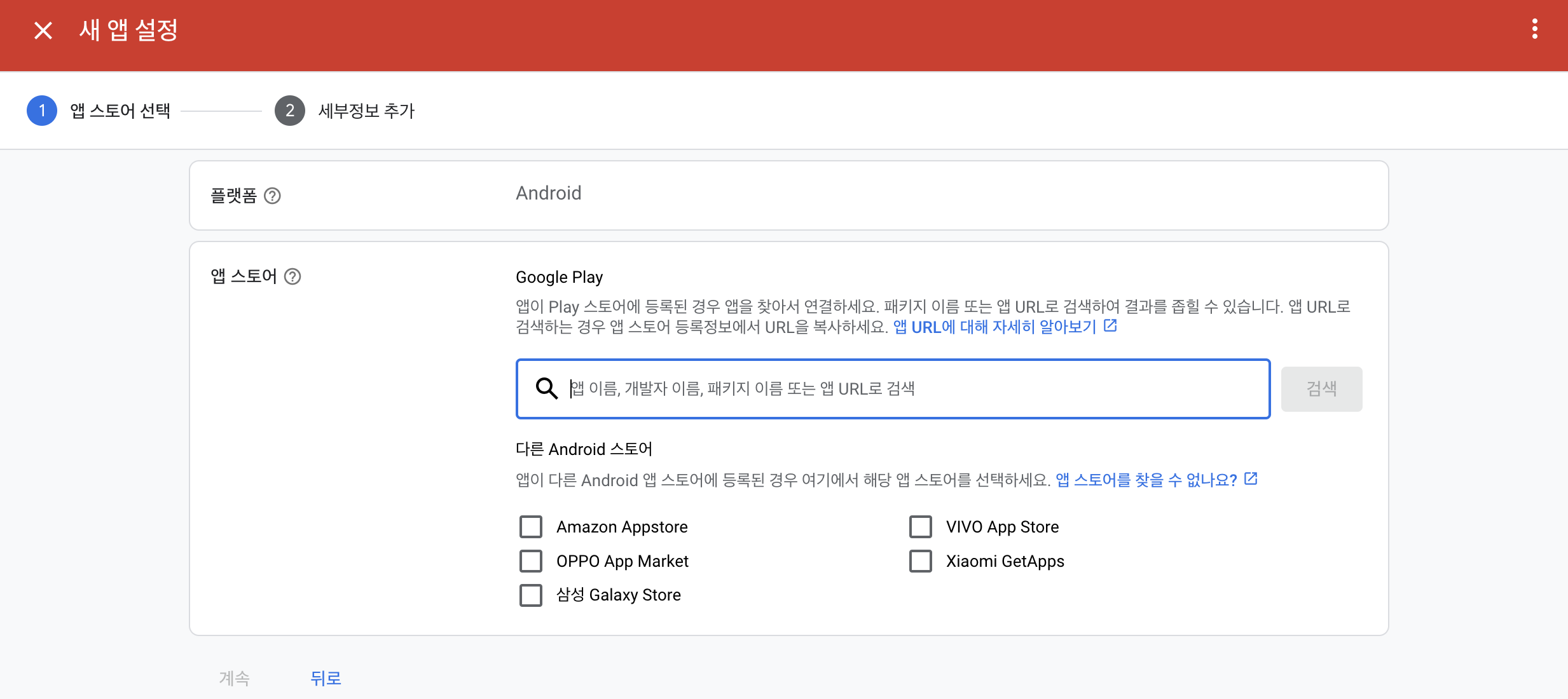

2. app-ads.txt 설정하기
구글에서 제공해주는 가이드는 아래와 같다.
앱에 app-ads.txt 파일 설정하기 - Google AdMob 고객센터
도움이 되었나요? 어떻게 하면 개선할 수 있을까요? 예아니요
support.google.com
- 모든앱 -> app-ads.txt 탭을 선택하기

- app-ads.txt 설정방법을 클릭하여 코드 스니펫을 복사하기
-> 복사된 코드로 메모장을 열어 'app-ads.txt' 파일을 만들고 코드를 복붙해준다.

- Google Play Console 웹사이트 URL 추가 및 확인
-> 등록된 웹사이트 https://XXXX.com/app-ads.txt에 등록해준다. 웹사이트가 없을 경우, 구글에 검색하여면 블로거를 활용해서 등록하는 방법들이 나와 있다. 참고!

app-ads.txt를 등록하였으면 이제 Admob에서 크롤링하여 확인할 때까지 기다리면 된다.

3. 광고 단위 만들기
광고 단위 만들기를 클릭하여, 아래 화면을 차례대로 진행

자신이 원하는 광고 형식을 선택하면 된다. 필자는 네이티브 고급광고를 선택했다.
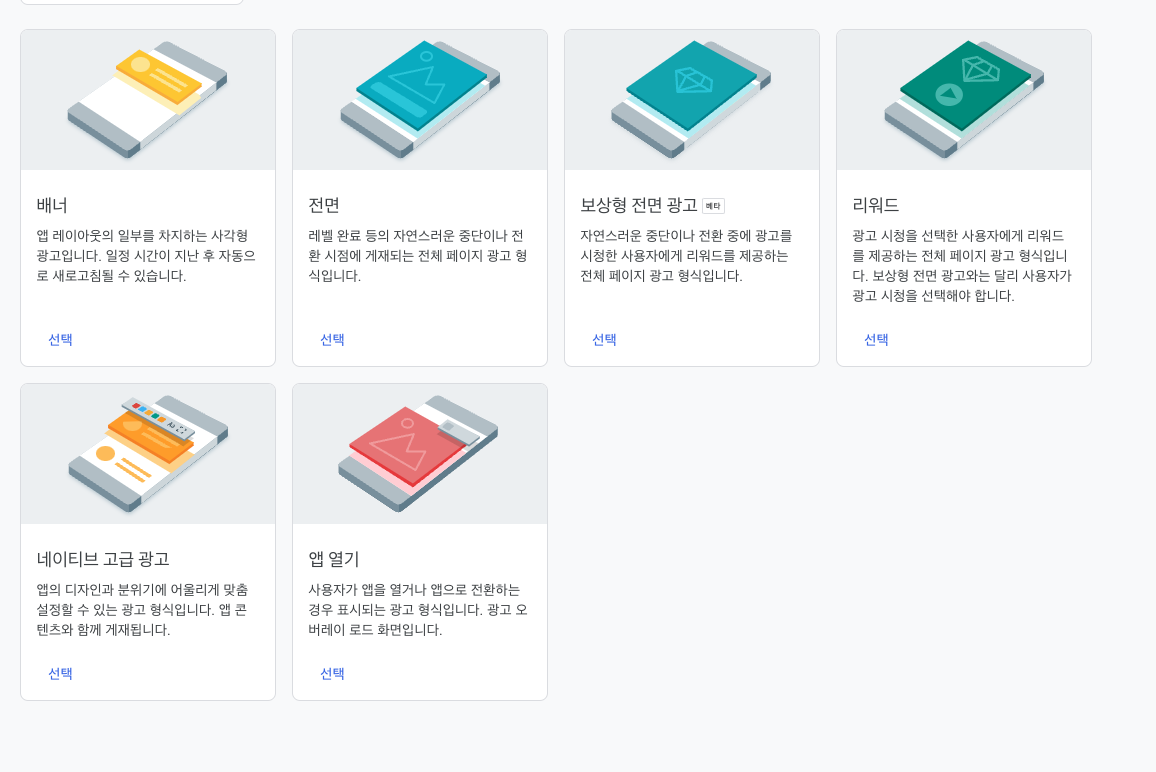
광고 단위 이름을 입력하고, 고급설정을 확인하면, cpm 올리는 방법을 선택할 수 있다.

설정후 광고 단위 만들기를 클릭하면
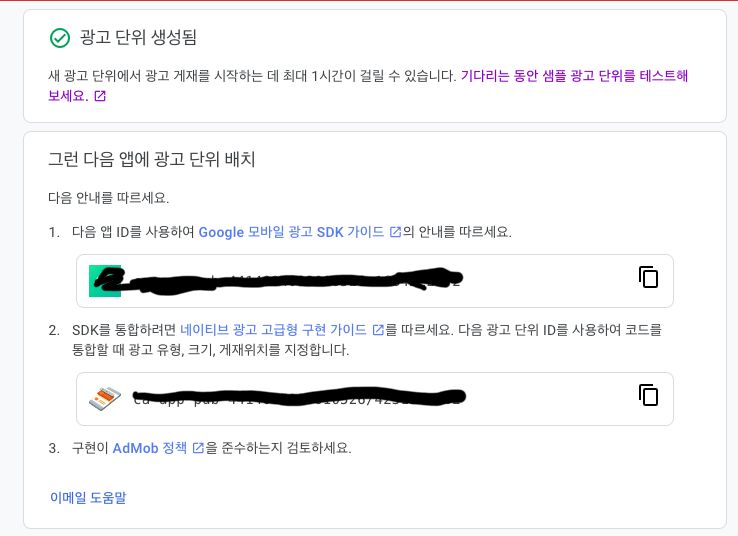
앱 아이디와, 광고단위 아이디를 부여 받을 수 있다.
반응형
'프레임워크 > Flutter' 카테고리의 다른 글
| [Flutter]Error Manifest merger failed (0) | 2025.01.14 |
|---|---|
| [flutter] Google AdMob 설치하기-2 (flutter플러그인 설치~ admobid등록 ) (0) | 2025.01.13 |
| [Flutter] 해시태그(#) 표현하기 (0) | 2024.09.07 |
| [Flutter] webview_flutter를 활용한 webview 표현하기 (0) | 2024.09.02 |
| [Flutter] TextScale 고정하기, 텍스트크기 고정 (0) | 2024.06.22 |



댓글